首页 > Chrome浏览器插件安装失败原因及排查解决方案
Chrome浏览器插件安装失败原因及排查解决方案
来源:谷歌浏览器官网时间:2025-07-31
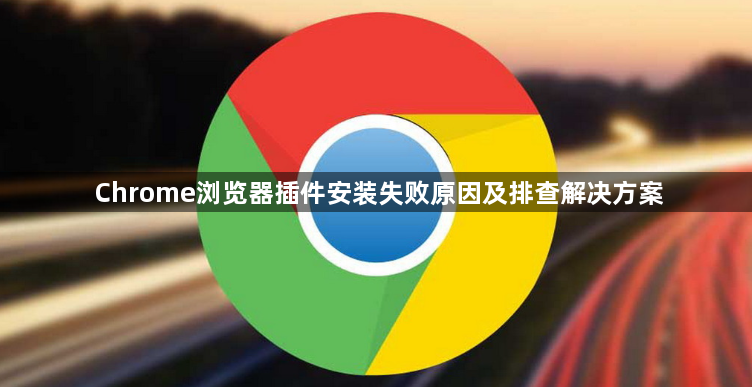
遇到插件无法安装时,优先检查文件来源与完整性。必须从官方Chrome网上应用商店获取插件,避免第三方渠道导致的文件损坏或篡改。若已下载到本地,可尝试重新下载安装包,确保传输过程中未出现中断或错误。对于CRX格式文件被识别为其他类型的情况(如误判为搜狗高速浏览器HTML文件),建议使用安全软件扫描修复文件结构。
版本兼容性是常见障碍。进入浏览器右上角菜单选择“帮助”>“关于Google Chrome”,确认当前是否为最新版本。过时的浏览器可能不支持新开发的扩展功能,更新后可尝试重新安装。同时查看目标插件的详情页面,核对其声明支持的Chrome版本范围,排除因迭代导致的接口不匹配问题。
冲突排查能有效定位干扰因素。打开chrome://extensions/页面,逐一禁用现有扩展,观察是否能成功加载新插件。某些功能重叠的工具会产生资源竞争,暂时关闭可疑项目即可测试。若发现特定扩展阻碍安装,可选择永久移除或保留但调整其权限设置。
当在线安装反复失败时,改用本地部署方式。将下载好的压缩包解压至独立文件夹,在扩展管理界面点击“加载已解压的扩展程序”,手动选择该目录完成部署。此方法绕过了在线签名验证环节,适用于企业内网等特殊网络环境。
系统级限制需要特殊处理。通过regedit打开注册表编辑器,导航至HKEY_LOCAL_MACHINESOFTWAREMicrosoftWindowsCurrentVersionPoliciesSystem路径,将EnableLUA键值改为0以降低用户账户控制级别。操作前需备份原始数据,修改后重启设备使配置生效。此外还需检查防火墙和杀软白名单,添加chrome.exe进程以避免安全机制拦截。
开发者模式提供应急通道。在扩展页面启用右上角的“开发者模式”,此时允许拖拽文件夹直接安装未经打包的源代码项目。该模式下还能调试报错信息,适合技术人员分析具体失败原因。如果上述步骤均无效,可联系插件作者反馈兼容性问题,或向Chrome官方提交错误日志获取技术支持。
按照上述步骤逐步排查和处理,通常可以解决大部分关于Chrome浏览器插件安装失败的问题。如果问题依旧存在,建议联系官方技术支持团队获取进一步帮助。
避免下载任务丢失对用户至关重要。本文分享修改Google浏览器设置,保护下载任务数据的有效方法。
2025-07-22
google浏览器支持多任务处理优化,帮助用户提升多任务效率,实现高效浏览与操作。
2025-11-02
Google Chrome 浏览器企业版 Windows 便携版提供操作指南,讲解功能设置、插件管理和效率优化方法,帮助用户快速掌握浏览器核心功能。
2025-12-08
Chrome浏览器缓存过多会影响性能。教程详细分享清理方法、优化操作步骤及技巧,实现浏览器加速与流畅访问体验。
2025-12-15
Chrome浏览器企业版安装提供专业部署经验,本文解析操作流程和注意事项,帮助企业用户高效完成安装,同时保证版本兼容性和管理便利性。
2025-11-17
介绍谷歌浏览器下载路径无效导致无法保存文件的权限调整方法,确保下载目录可正常访问。
2025-07-12
